새 iPhone을 구입하신 것을 축하합니다! 새로운 기기를 사용하는 기분은 정말 최고죠. Apple Trade In 프로그램을 이용하셨다면, 모든 것을 설정할 생각에 설레실 겁니다. 하지만 "Yoho Mobile eSIM을 새 휴대폰으로 어떻게 옮기지?"라고 궁금해하실 수도 있습니다.
걱정하지 마세요, 과정은 놀랍도록 간단합니다. Apple은 특히 초기 설정 과정에서 eSIM 전송을 그 어느 때보다 쉽게 만들었습니다. 이 가이드는 Yoho Mobile eSIM을 전송하는 방법을 정확하게 안내하여 몇 분 안에 연결할 수 있도록 도와드립니다.
쉽고 편리한 여행 통신 세계가 처음이신가요? 무료 체험 eSIM으로 Yoho Mobile 서비스를 이용해 보세요. 그 편리함을 직접 경험하실 수 있습니다!
시작하기 전: 빠른 체크리스트
원활한 전송을 위해 몇 가지를 준비해 보겠습니다. 약간의 준비가 과정을 순조롭게 만드는 데 큰 도움이 됩니다.
- 두 대의 iPhone: 기존 iPhone(활성화된 Yoho Mobile eSIM이 있는)과 새 iPhone을 가까이 두세요.
- Wi-Fi 연결: 두 기기 모두 안정적인 Wi-Fi 네트워크에 연결되어 있는지 확인하세요.
- iOS 버전: 최상의 결과를 위해 기존 iPhone이 iOS 16 이상을 실행 중인지 확인하세요.
- Bluetooth: 두 기기 모두에서 Bluetooth를 켜세요.
- Apple ID: 두 휴대폰 모두 동일한 Apple ID로 로그인되어 있는지 확인하세요.
이 항목들을 준비해두면 Apple의 빠른 시작 기능이 마법처럼 작동할 것입니다.

가장 쉬운 방법: iPhone 빠른 시작을 통해 eSIM 전송하기
새 iPhone을 처음 설정하는 경우, Apple의 빠른 시작은 eSIM 전송을 처리하는 가장 효율적인 방법입니다. 새 iPhone의 전원을 켜고 기존 iPhone 근처에 두면 빠른 시작 과정이 자동으로 시작됩니다.
화면의 안내에 따라 언어, 지역을 선택하고 데이터를 전송하세요. “셀룰러 설정” 또는 “전화번호 전송” 화면에 도달하면 다음과 같이 하세요:
- 번호 선택: 다른 iPhone에서 전송할 옵션으로 Yoho Mobile eSIM 전화번호가 나타나야 합니다. 이 번호를 선택하세요.
- 전송 확인: 기존 iPhone에 전송을 확인하는 창이 나타납니다. "전송"을 탭하고 필요한 경우 암호를 입력하세요.
- 활성화 대기: 이제 새 iPhone이 eSIM 활성화를 시작합니다. 이 과정은 몇 분 정도 걸릴 수 있습니다. 화면에 “활성화 중…” 상태가 표시됩니다.
- 설정 완료: eSIM이 활성화되면 새 iPhone에서 확인 메시지를 표시하며, 나머지 설정 과정을 계속 진행할 수 있습니다.
iOS에서 Yoho Mobile을 사용하면 이렇게 간단합니다. 전송을 승인하면 Apple 시스템과의 통합이 모든 것을 안전하게 처리하므로 QR 코드를 스캔하거나 세부 정보를 수동으로 입력할 필요가 없습니다. 여행 전에 항상 새 기기가 저희 eSIM 호환 기기 목록에 있는지 확인하여 보장된 성능을 누리세요.
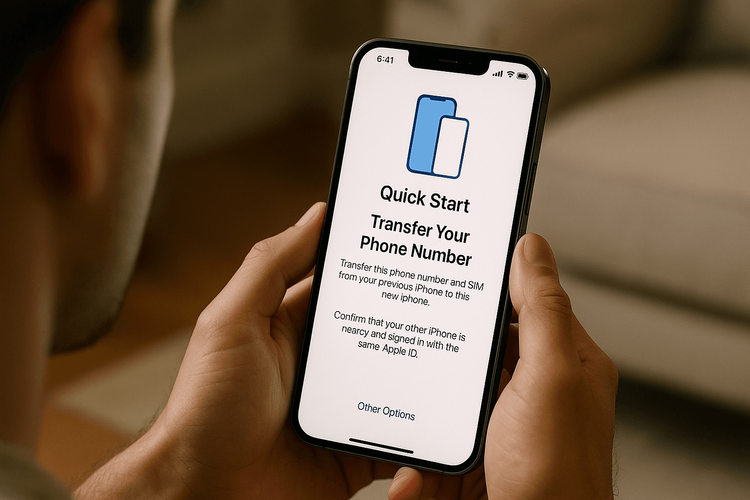
전송 후: 새 iPhone에서 최종 확인하기
새 iPhone 설정이 완전히 끝나면, Yoho Mobile eSIM이 완벽하게 작동하는지 몇 가지 최종 확인을 하는 것이 좋습니다.
- 신호 막대 확인: 화면 상단 모서리를 보세요. 신호 막대와 현지 통신사 이름이 보여야 합니다.
- 셀룰러 데이터 확인:
설정 > 셀룰러로 이동하세요. Yoho Mobile eSIM이 켜져 있고 셀룰러 데이터용으로 선택되었는지 확인하세요. - 데이터 로밍 활성화: Yoho Mobile eSIM의 데이터 로밍이 켜져 있는지 확인하세요. 이는 미국이나 유럽과 같은 해외 여행지에서 네트워크에 연결하는 데 매우 중요합니다.
- 연결 테스트: 웹 브라우저를 열어 웹사이트를 방문하여 인터넷 연결이 활성화되었는지 확인하세요.
모든 것이 정상이라면 이제 모든 준비가 끝났습니다! Yoho Mobile 전송을 성공적으로 완료했습니다. 또한, 요금제에 포함된 Yoho Care 덕분에 데이터가 소진되더라도 예기치 않은 연결 끊김으로부터 보호받을 수 있다는 마음의 평화를 누릴 수 있습니다.
자주 묻는 질문 (FAQ)
Trade-In 전에 기존 iPhone에서 eSIM을 삭제해야 하나요?
좋은 생각이지만, 새 iPhone으로 성공적으로 전송하고 활성화한 후에만 해야 합니다. 새 기기에서 서비스가 작동하는 것을 확인한 후, 설정 > 일반 > 전송 또는 iPhone 재설정 > 모든 콘텐츠 및 설정 지우기로 이동하여 기존 iPhone을 완전히 지워야 합니다. 이 과정은 eSIM과 다른 모든 개인 데이터를 안전하게 제거합니다.
전송 후 eSIM이 작동하지 않으면 어떻게 해야 하나요?
새 iPhone을 간단히 재시동하면 종종 활성화 문제를 해결할 수 있습니다. 그래도 해결되지 않으면 설정 > 셀룰러로 이동하여 eSIM이 켜져 있고 데이터 로밍이 활성화되었는지 확인하세요. 저희의 일반적인 eSIM 문제 해결 가이드를 검토하거나 지원팀에 문의하여 도움을 받을 수도 있습니다.
이미 설정한 새 iPhone으로 Yoho Mobile eSIM을 전송할 수 있나요?
네. 빠른 시작 중에 셀룰러 설정을 건너뛰었더라도 나중에 전송을 시작할 수 있습니다. 새 iPhone에서 설정 > 셀룰러 > eSIM 추가로 이동하세요. “주변 iPhone에서 전송” 옵션이 보일 것입니다. 이것을 탭하면 기존 iPhone에서 빠른 시작 방법과 유사한 전송 과정이 시작됩니다. 자세한 내용은 저희의 새 iPhone으로 eSIM 전송하기 가이드에서 확인할 수 있습니다.
Apple 빠른 시작으로 eSIM을 전송하는 데 얼마나 걸리나요?
일반적으로 iPhone 빠른 시작 설정 중 실제 eSIM 전송 및 활성화 부분은 매우 빠르며, 보통 몇 분밖에 걸리지 않습니다. 전체 데이터 이전 과정은 데이터 양에 따라 더 오래 걸릴 수 있지만, 셀룰러 활성화 자체는 빠릅니다.
결론: 연결 준비가 완료된 새 iPhone
새 iPhone으로 업그레이드한다고 해서 설정 과정이 복잡해져서는 안 됩니다. 보셨듯이, Yoho Mobile eSIM을 전송하는 것은 Apple 생태계의 빠르고 통합된 일부입니다. 빠른 시작 중 간단한 단계를 따르면, 중단 없이 연결을 새 기기로 옮길 수 있습니다.
이제 새 기기가 연결되어 모험을 떠날 준비가 되었으니, 다음 여행을 계획해 보는 것은 어떨까요? Yoho Mobile의 유연한 eSIM 요금제를 살펴보세요. 전 세계 200개 이상의 국가 및 지역에서 원활하고 저렴한 데이터를 즐기세요.
